在现代快节奏的生活中,手机扫描全能王已成为许多人不可或缺的办公和生活助手。这款应用不仅功能强大,而且操作简便,无论是职场人士还是学生群体,都能从中受益。下面,我们就从多个维度来探讨如何使用手机扫描全能王扫描图片。

首先,你需要在手机的应用商店中搜索“扫描全能王”并下载安装。安装完成后,打开应用,根据提示进行简单的注册或登录操作。打开扫描全能王后,你会看到多种扫描模式,如“文档扫描”、“证件扫描”、“照片扫描”等。根据你的需求选择合适的模式。例如,如果你要扫描一份合同或报告,可以选择“文档扫描”。
1. 调整摄像头:将手机摄像头对准要扫描的文档,确保文档在屏幕中居中且清晰。
2. 设置参数:在扫描前,你可以调整扫描参数,如亮度、对比度、颜色等,以获得最佳的扫描效果。
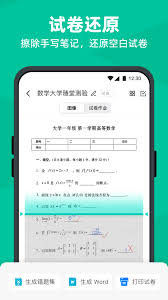
3. 开始扫描:点击屏幕上的“扫描”按钮,应用会自动捕捉文档并生成扫描图像。扫描完成后,你可以对图像进行裁剪、旋转、添加滤镜等操作,以进一步优化扫描效果。
如果你想要扫描已经保存在手机相册中的照片,可以按照以下步骤操作:
1. 进入相册导入模式:在应用主界面,点击摄像头按钮旁边的“相册导入”选项。
2. 选择图片:从手机相册中选择你想要扫描的照片。
3. 调整与编辑:在选择好照片后,你需要对照片进行一些调整。通过拖动和调整界面上的绿框,确保你想要扫描的部分完全包含在绿框内。这样可以帮助软件更准确地识别并裁剪出你需要的部分。
4. 优化与保存:点击“下一步”按钮,进行文字识别或图像优化。你可以通过调整亮度、对比度等参数,进一步改善扫描效果。在确认扫描效果满意后,点击“完成”按钮,保存你的扫描结果。
扫描全能王支持将扫描文件分享给他人或导出为其他格式。你可以选择将文件通过电子邮件、社交媒体或云存储服务进行分享,也可以将其导出为pdf、jpeg等格式,以满足不同的使用需求。例如,你可以将扫描的合同或报告导出为pdf格式,以便更方便地发送给客户或进行归档。
除了基本的扫描功能外,扫描全能王还提供了一些实用的辅助功能,如ocr识别、自动切边、图像美化等。ocr识别功能可以将图片中的长篇文字瞬间转换为文本,非常适合需要大量打字的工作场景。自动切边功能可以自动去除杂乱背景,生成高清jpeg图片或pdf文件。这些功能都可以帮助你获得更加完美的扫描效果。

总的来说,手机扫描全能王是一款功能强大且操作简便的扫描应用。无论你是在工作中需要扫描合同或报告,还是在学习中需要扫描书本上的重点知识,它都能为你提供极大的便利。通过掌握上述操作步骤和技巧,你可以轻松地使用扫描全能王进行扫描操作,享受随时随地的便捷与高效。
相关软件